iCareFone Transfer - Nr.1 Lösung für WhatsApp-Übertragungen
WhatsApp ohne Zurücksetzen übertragen, sichern und wiederherstellen – mit wenigen Klicks
Whatsapp-Chats übertragen
WhatsApp ohne Zurücksetzen übertragen
Es ist kein Geheimnis, dass WhatsApp die zuverlässigste Messaging-App ist, mit der Benutzer in Kontakt mit Freunden und Familienmitgliedern bleiben können. Allerdings werden Benutzer oft mit zu vielen irrelevanten Nachrichten von ihren WhatsApp-Kontakten bombardiert.
Um dieses Szenario zu bewältigen, können Sie einfach diese Kontakte stummschalten und Ihr tägliches Leben in Ruhe weiterführen. Sehen wir uns an, was passiert, wenn Sie jemanden auf WhatsApp stummschalten und wie Sie es tun, damit Sie nicht durch zu viele WhatsApp-Benachrichtigungen frustriert werden.
Fangen wir mit dem Elefanten im Raum an, nämlich: Was passiert, wenn ich jemanden auf WhatsApp stummschalte? Um die Wahrheit zu sagen, ist "Stummschalten" eine Möglichkeit, jemanden daran zu hindern, Sie zu stören. Wenn Sie jemanden auf WhatsApp stummschalten, kann die Person Ihnen weiterhin Nachrichten senden, aber Sie erhalten keine "Push-Benachrichtigung" für ihre Nachrichten.
Das bedeutet, dass Ihr Telefon nicht bei jeder Nachricht eines "stummschalteten" Kontakts piept. Der Vorteil ist jedoch, dass Sie ihre Nachrichten trotzdem sehen und sogar auf die Gespräche antworten können. "Stummschalten" ist eine großartige Funktion, wenn Sie nicht von zu vielen WhatsApp-Benachrichtigungen gestört werden wollen, aber nicht ganz auf den Kontakt verzichten möchten. Sie können einfach einige irrelevante Kontakte "stummschalten" und erhalten keine hundert Benachrichtigungen mehr.
Da wir gerade dabei sind, lassen Sie uns eine weitere wichtige Frage besprechen: Kann jemand sehen, wenn ich jemanden auf WhatsApp stummschalte? Die Antwort lautet: Nein! Da die andere Person Ihnen weiterhin Nachrichten senden kann (wie gewohnt), wird sie nicht wissen, dass Sie sie stummgeschaltet haben. Zusammengefasst ist das Stummschalten einer Person einfach eine Möglichkeit, eine kleine Pause zu machen und die nötige Ruhe zu finden, die Sie sich wünschen.
Jetzt, wo Sie wissen, was passiert, wenn Sie jemanden auf WhatsApp stummschalten, sehen wir uns an, wie Sie dies auf Ihrem Handy tun können. Hier haben wir eine Schritt-für-Schritt-Anleitung zusammengestellt, um einen irrelevanten Kontakt auf WhatsApp stummzuschalten.
Schritt 1: Öffnen Sie zuerst das Gespräch, das Sie stummschalten möchten, und klicken Sie auf das "Menü"-Symbol in der oberen rechten Ecke.
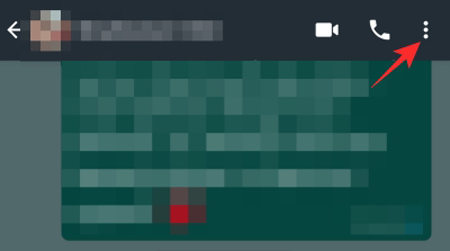
Schritt 2: Klicken Sie nun auf "Benachrichtigungen stummschalten".
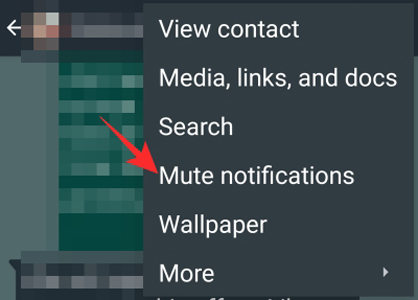
Schritt 3: Ein Popup erscheint auf Ihrem Bildschirm, in dem Sie gebeten werden, die Dauer auszuwählen, für die Sie den Kontakt stummschalten möchten. Sie können die Person entweder für 8 Stunden, 1 Woche oder 1 Jahr stummschalten. Stellen Sie sicher, dass Sie die Option "Benachrichtigungen anzeigen" deaktivieren und klicken Sie auf "Ok", um Ihre Änderungen zu übernehmen.

Das war’s! Sie werden keine Benachrichtigungen mehr erhalten, wenn der stummgeschaltete Kontakt Ihnen Nachrichten sendet. Alternativ können Sie auch mehrere Kontakte gleichzeitig stummschalten. Folgen Sie dazu diesen Schritten.
Schritt 1: Öffnen Sie WhatsApp und drücken Sie lange auf einen Kontakt. Nun können Sie mehrere Kontakte auswählen.
Schritt 2: Wählen Sie die Kontakte aus, die Sie stummschalten möchten, und klicken Sie auf das "Stummschalten"-Symbol in der Optionsleiste.
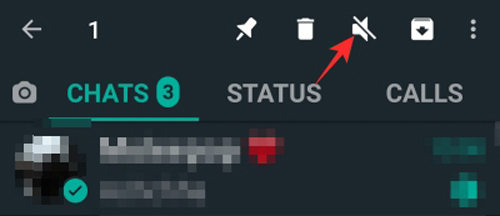
Schritt 3: Wählen Sie erneut die Dauer aus und klicken Sie auf "Ok", um die ausgewählten Kontakte stummzuschalten.

Es ist wichtig, "Stummschalten" nicht mit dem Blockieren einer Person auf WhatsApp zu verwechseln. Wenn ein Kontakt blockiert wird, kann er/sie keine Nachrichten mehr senden oder Ihre Aktivitäten auf WhatsApp einsehen. Im Gegensatz zum "Stummschalten" wird ein blockierter Kontakt Ihre Status-Updates, Story-Updates oder sogar Ihr Profilbild nicht sehen.
Er/sie könnte Nachrichten von ihrer Seite senden, aber diese werden nicht an Sie zugestellt. Das Blockieren einer Person auf WhatsApp ist eine geeignete Option, wenn Sie dauerhaft den Kontakt zu einer Person abbrechen und keine weiteren Nachrichten von ihr erhalten möchten. Andererseits ist das Stummschalten einer Person eine vorübergehende Möglichkeit, eine Pause einzulegen und keine Pop-up-Benachrichtigungen zu erhalten.
Da WhatsApp im Jahr 2020 die bevorzugte Messaging-App für fast jeden ist, möchten viele Benutzer wissen, wie sie WhatsApp-Nachrichten von einem Gerät auf ein anderes übertragen können. Dies passiert normalerweise, wenn Sie planen, das Smartphone zu wechseln und Ihre WhatsApp-Konversationen nicht verlieren möchten.
Wir empfehlen die Verwendung von iCareFone Transfer (iCareFone für WhatsApp Transfer). Es handelt sich um ein professionelles WhatsApp-Datenübertragungstool, mit dem Sie Ihre Chats von einem Gerät auf ein anderes übertragen können. Als plattformübergreifende App ermöglicht Ihnen iCareFone die Übertragung von Nachrichten von Android zu Android, iPhone zu Android, iPhone zu iPhone und sogar von Android zu iPhone.
Folgen Sie diesen Schritten, um WhatsApp-Nachrichten mit iCareFone von einem Gerät auf ein anderes zu übertragen.
Sobald die Smartphones erfolgreich erkannt wurden, wählen Sie eines als "Quellgerät" und das andere als "Zielgerät".
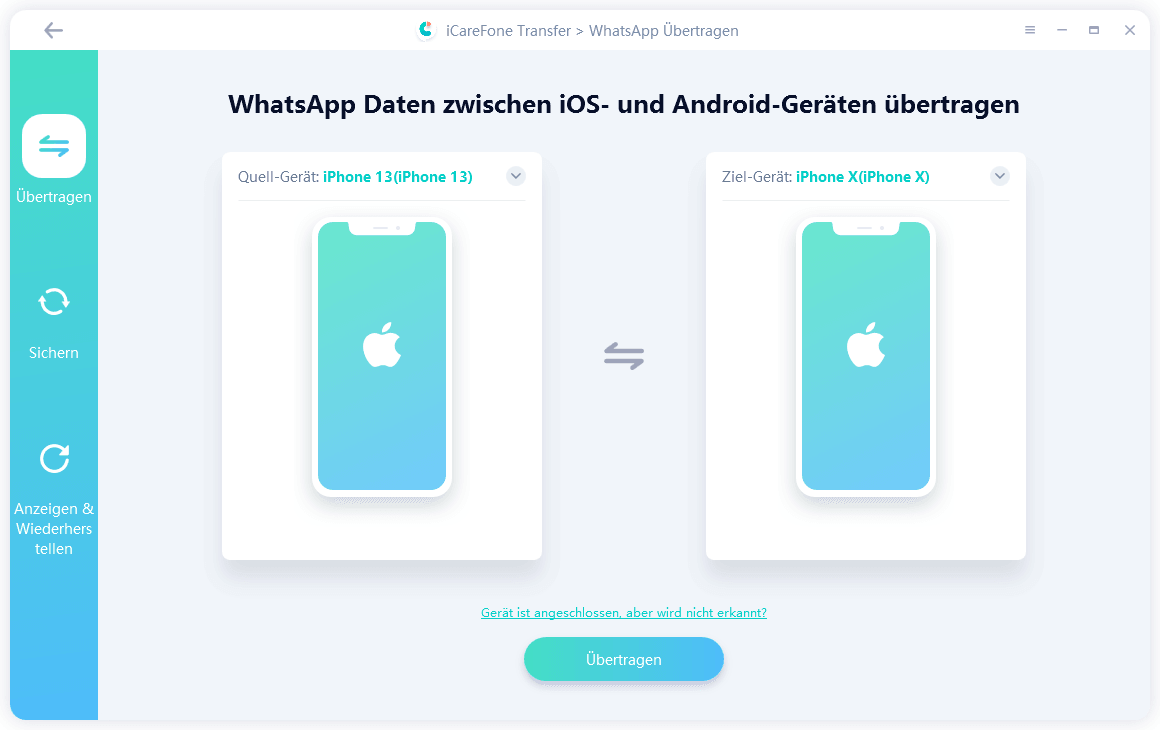
Ein Pop-up erscheint auf Ihrem Bildschirm. Klicken Sie auf "Ja", um fortzufahren.
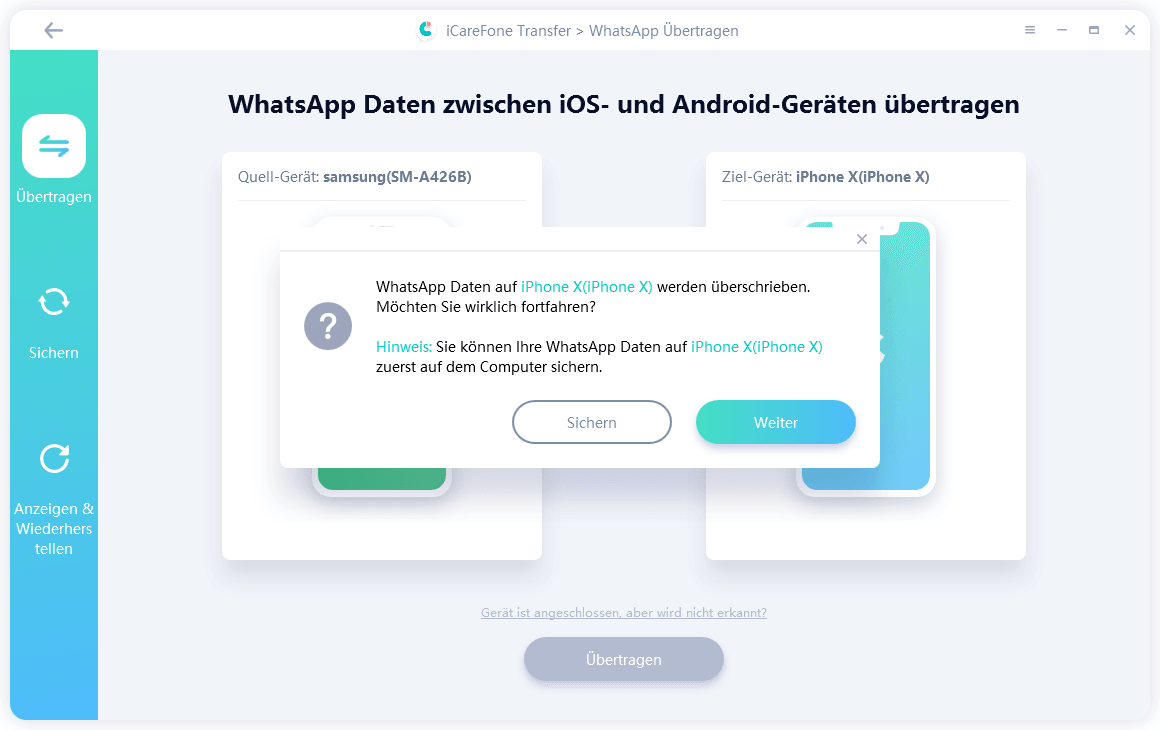
Folgen Sie nun den Anweisungen auf dem Bildschirm, um die Daten vom Quellgerät zu sichern, und klicken Sie auf "Weiter".
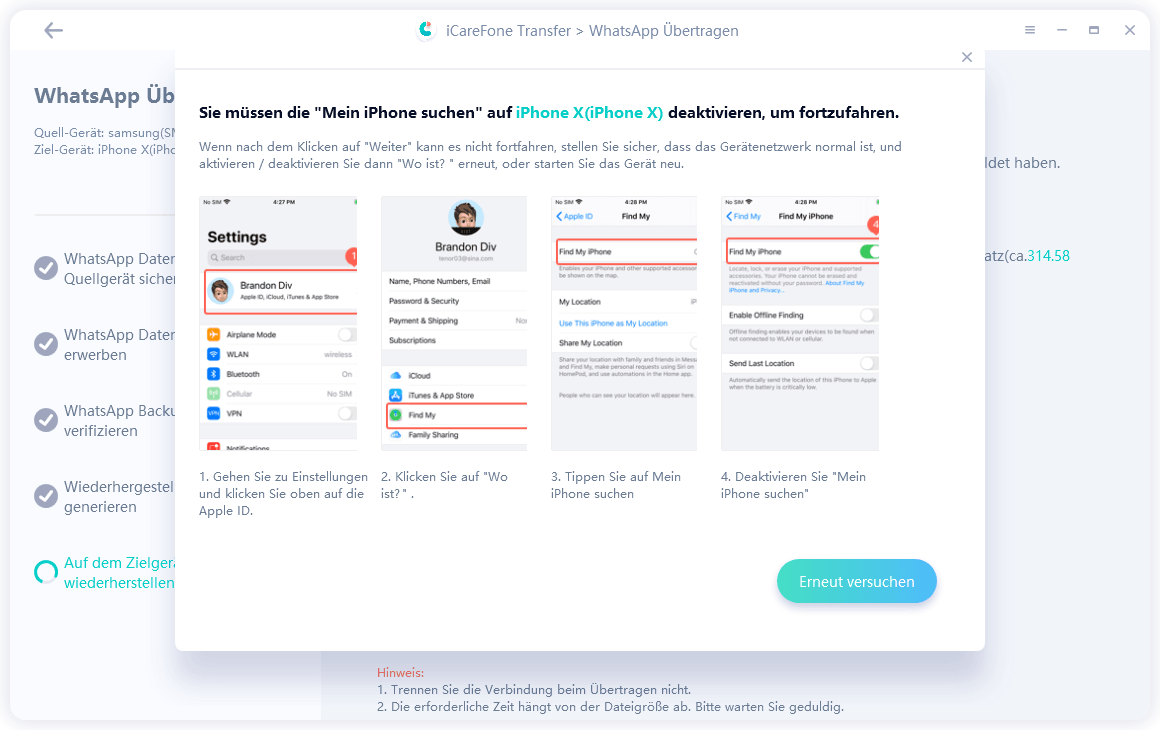
Nun wird iCareFone die Daten auf das Zielgerät übertragen und Sie sehen eine Bestätigungsmeldung, wenn der Vorgang abgeschlossen ist.

So einfach ist es, WhatsApp-Daten mit iCareFone Transfer (iCareFone for WhatsApp Transfer) von einem Gerät auf ein anderes zu übertragen.
Wir hoffen, dass dieser kurze Leitfaden Ihnen geholfen hat, zu verstehen, was passiert, wenn Sie jemanden auf WhatsApp stummschalten. Wenn Sie es auch satt haben, ständig Benachrichtigungen von WhatsApp zu erhalten, können Sie einfach einige Kontakte stummschalten und Ihre Zeit in Ruhe genießen.


iCareFone Transfer - WhatsApp Übertragen, Sichern & Wiederherstellen
dann schreiben Sie Ihre Bewertung
Von Johanna Bauer
2025-03-28 / WhatsApp Tipps
Jetzt bewerten!